Вы установили qTox. Как настроить его перед началом работы?
Те мои читатели , которые читали дифирамбы автора Токсу, вправе рассчитывать на подробности -- "что же такое этот ваш Токс на самом деле, как он выглядит и с чем его едят".
И главное -- как его настроить и добавить друзей в список абонентов.
Совершенно правильные ожидания, собственно к этому я читателей и вёл )))
Расписывать подробности, как Токс установить, я не буду. Тем более для Windows, где всё тривиально: запускаешь файлик, жмёшь то на "OK", то на "Дальше", а потом запускаешь установленную программу.
Всем заинтересованным достаточно пройти на страницу загрузок -- https://tox.chat/download.html -- и выбрать себе клиент по душе из числа доступных для его устройства.
Лично я предпочитаю qTox, хотя слышал, что официальным клиентом считается uTox.
Оба весьма хороши, различие -- с точки зрения доступности для разных операционных систем -- только одно.
uTox имеет версии для Windows (32 и 64 битные), Linux (32 и 64 битные), OS X ( 64 битная).
У qTox`а всё то же самое, плюс версия для FreeBSD. А версия для OS X, насколько я понял, общая для 32 и 64 архитектур.
Итак, рассмотрим qTox -- на примере установленной у меня линукс-версии, но все прочие очень похожи, интерфейс унифицированный. И, кстати, очень напоминает интерфейс Скайпа.
При первом запуске Токс попросит создать новый профиль, либо загрузить существующий.
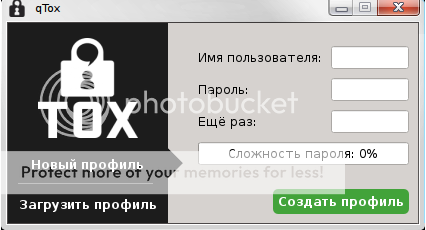
Поскольку существующего у вас пока нет, создайте новый. Ничего сложного -- придумываете себе ник или пишете своё настоящее имя, без разницы -- кириллицей или латиницей, пароль и подтверждение пароля.
Забегая вперёд, скажем о другом случае -- загрузке существующего профиля. Когда у вас уже есть собеседники, хорошей практкой будет регулярно (лучше всего после обновления списка в токсе) экспортировать профиль Токса, снабдив его датой создания профиля. Тогда при переустановках, установке другой версии Токса или переносе профиля на другие компьютеры, планшеты или смартфоны вам не придётся заново обзванивать всех своих хнакомых и просить добавить в друзья во вновь созданном аккаунте Токса. Достаточно будет ИМПОРТИРОВАТЬ или загрузить существующий профиль.
В этом случае окошко при запуске будет выглядеть несколько иначе:

Сейчас подробнее останавливаться на загрузке профиля не буду; да, собственно, они и так понятны.
Итак, впервые установленный qTox выглядит примерно так:
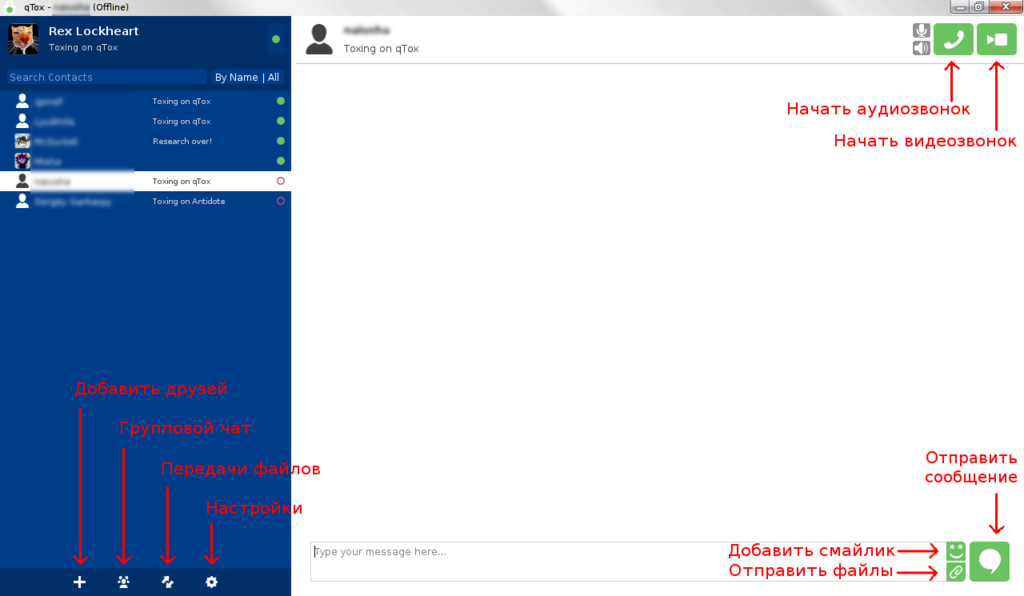
Разумеется, ни списка друзей, ни вашей аватарки на этом этапе ещё не будет.
Первое, что вам скорее всего захочется сделать -- это поменять интерфейс на русский, если это не произошло автоматически.
Нет ничего проще.
Жмём на шестерёнку внизу, она же кнопка "Настройки".
В правой части программы разворачивается окно настроек.
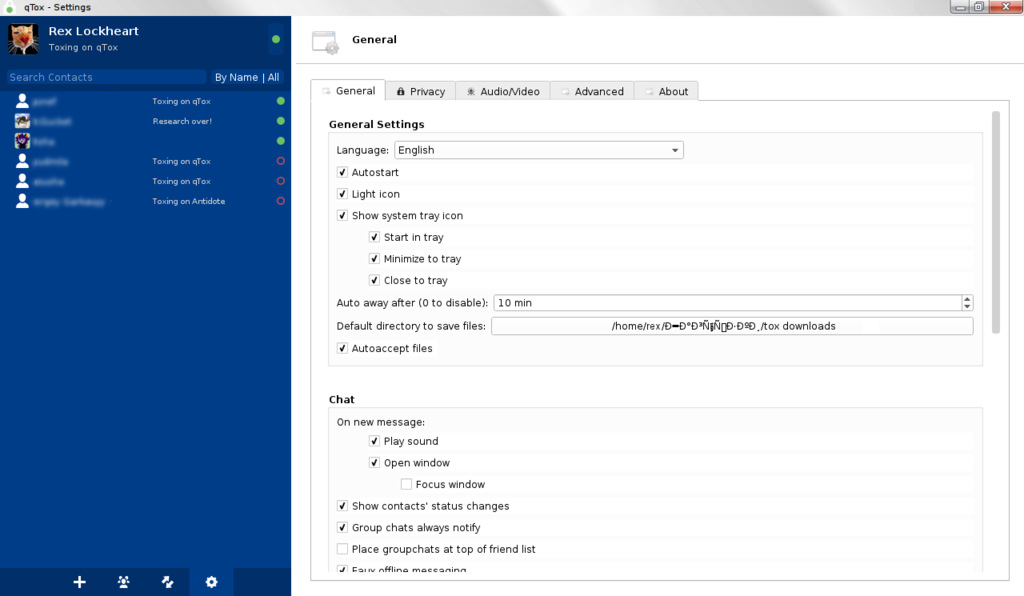
В первой же вкладке находим список доступных языков интерфейса, и меняем с "English" на "Русский":
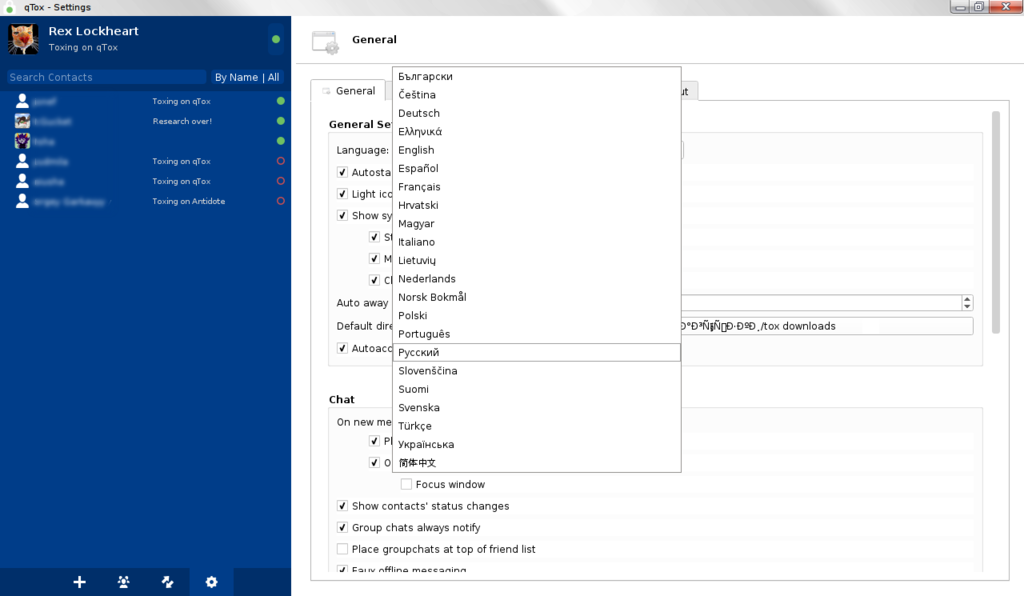
Готово!
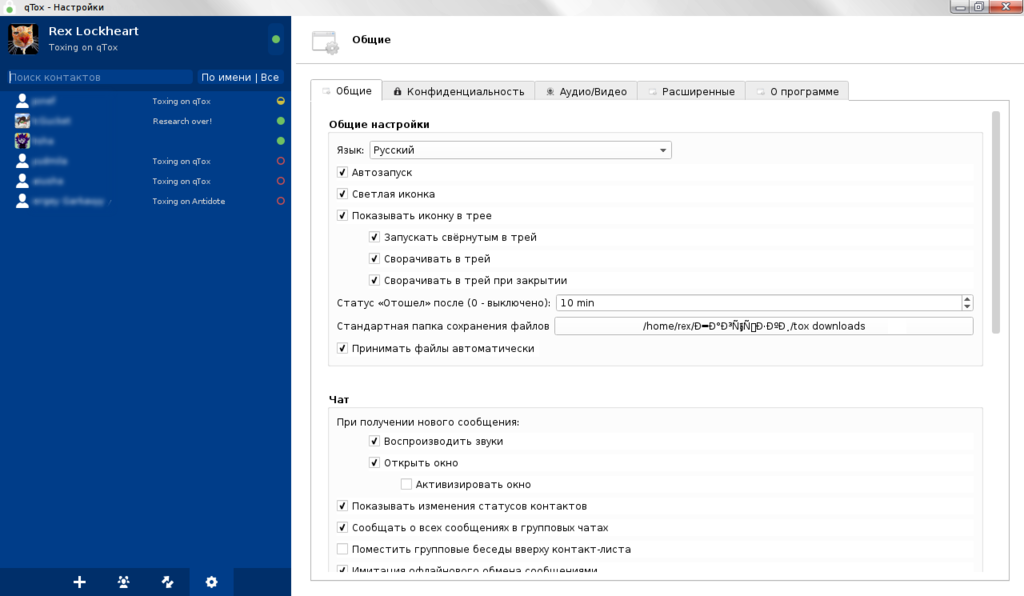
Теперь самое время добавить собеседников.
Сделать это можно двумя способами: выслать свой ID-ключ другу, установившему Токс, или воспользоваться тем ключом, который он выслал вам.
В первом случае вам нужно получить свой Tox ID.
Щёлкните мышкой в левом верхнем углу на своём имени или нике, или иконке пользователя.
Откроется окно профиля пользователя.
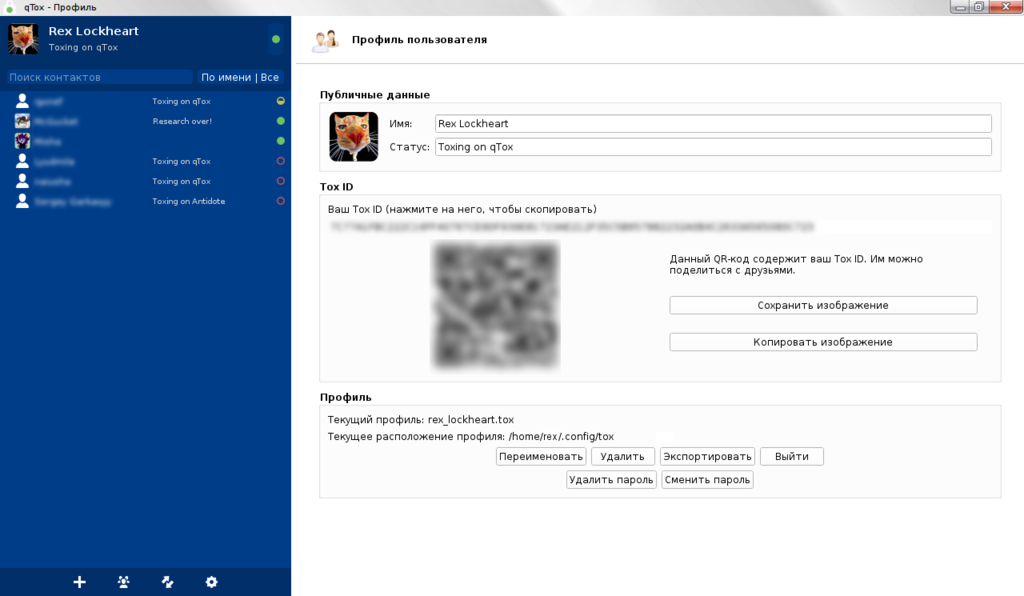
Кстати, щёлкнув уже в этом окошке не стандартной иконке пользователя, её можно заменить на выбранную вами.
А впоследствии -- менять её столько раз, сколько захочется. Ограничений, подобных тем, что есть в Живом Журнале, в Токсе нет ))) Правда, если вы захотите вернуть свою старую иконку, вам придётся загрузить её снова. Больше одной в профиле не хранится, и при сохранении профиля экспорте иконка не экспортируется.
Однако я снова отвлёкся.
В окне профиля вы увидите поле Tox ID -- чтобы скопировать ваш 76-значный ID-ключ, достаточно щёлкнуть на нём мышкой.
Можно также сохранить этот ключ в виде QR-кода -- как я понимаю, это может пригодиться при импорте профиля на мобильные устройства.
Но сейчас нам нужен ключ в буквенно-цифровом варианте.
Скопированный щелчком мыши в буфер ID-шник нужно отправить другу, также установившему Токс и не знающему, что с ним делать дальше.
Можно отослать его по скайпу, телеграму, аське или с помощью любого другого мессенжера, через личные сообщения в соцсетях или форумах, по электронной почте... В общем, вариантов масса.
Тот, кто получил ID-ключ, должен нажать плюсик в левом нижнем углу Токса, ввести полученное значение в поле "Tox ID" и нажать на кнопку "Отправить запрос на добавление в друзья".
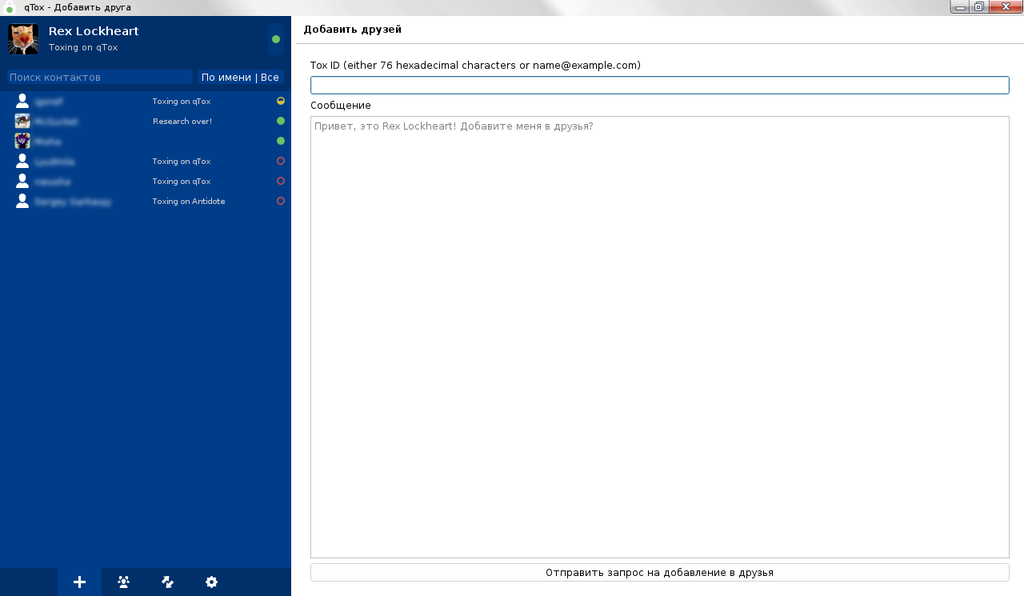
Получивший запрос подтверждает его во всплывающем окошке, и на этом процесс добавления друга окончен. У обоих в соответствующем списке в левой части окна Токса появляется собеседник. Теперь можно обмениваться текстовыми сообщениями и звонить друг другу.
(продолжение следует)
Копии: http://rex-lockheart.dreamwidth.org/621778.html
https://rexlockheart.wordpress.com/2017/03/16/%d0%b2%d1%8b-%d1%83%d1%81%d1%82%d0%b0%d0%bd%d0%be%d0%b2%d0%b8%d0%bb%d0%b8-qtox-%d0%ba%d0%b0%d0%ba-%d0%bd%d0%b0%d1%81%d1%82%d1%80%d0%be%d0%b8%d1%82%d1%8c-%d0%b5%d0%b3%d0%be-%d0%bf%d0%b5%d1%80%d0%b5/
И главное -- как его настроить и добавить друзей в список абонентов.
Совершенно правильные ожидания, собственно к этому я читателей и вёл )))
Расписывать подробности, как Токс установить, я не буду. Тем более для Windows, где всё тривиально: запускаешь файлик, жмёшь то на "OK", то на "Дальше", а потом запускаешь установленную программу.
Всем заинтересованным достаточно пройти на страницу загрузок -- https://tox.chat/download.html -- и выбрать себе клиент по душе из числа доступных для его устройства.
Лично я предпочитаю qTox, хотя слышал, что официальным клиентом считается uTox.
Оба весьма хороши, различие -- с точки зрения доступности для разных операционных систем -- только одно.
uTox имеет версии для Windows (32 и 64 битные), Linux (32 и 64 битные), OS X ( 64 битная).
У qTox`а всё то же самое, плюс версия для FreeBSD. А версия для OS X, насколько я понял, общая для 32 и 64 архитектур.
Итак, рассмотрим qTox -- на примере установленной у меня линукс-версии, но все прочие очень похожи, интерфейс унифицированный. И, кстати, очень напоминает интерфейс Скайпа.
При первом запуске Токс попросит создать новый профиль, либо загрузить существующий.
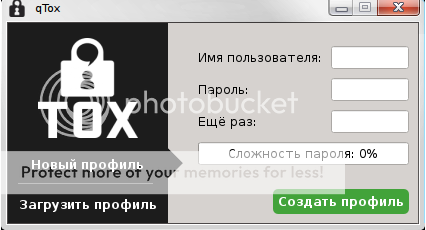
Поскольку существующего у вас пока нет, создайте новый. Ничего сложного -- придумываете себе ник или пишете своё настоящее имя, без разницы -- кириллицей или латиницей, пароль и подтверждение пароля.
Забегая вперёд, скажем о другом случае -- загрузке существующего профиля. Когда у вас уже есть собеседники, хорошей практкой будет регулярно (лучше всего после обновления списка в токсе) экспортировать профиль Токса, снабдив его датой создания профиля. Тогда при переустановках, установке другой версии Токса или переносе профиля на другие компьютеры, планшеты или смартфоны вам не придётся заново обзванивать всех своих хнакомых и просить добавить в друзья во вновь созданном аккаунте Токса. Достаточно будет ИМПОРТИРОВАТЬ или загрузить существующий профиль.
В этом случае окошко при запуске будет выглядеть несколько иначе:

Сейчас подробнее останавливаться на загрузке профиля не буду; да, собственно, они и так понятны.
Итак, впервые установленный qTox выглядит примерно так:
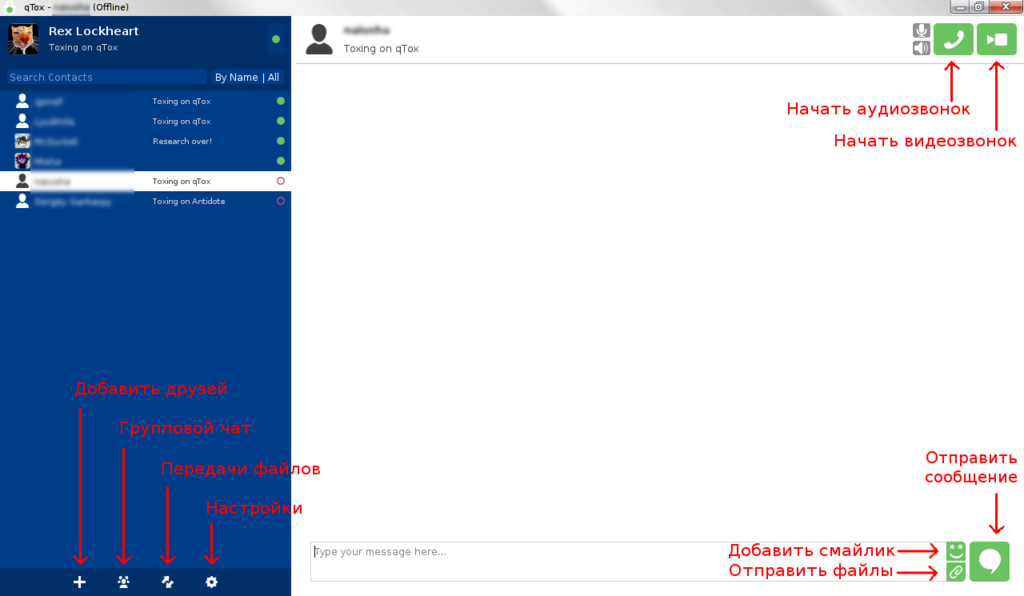
Разумеется, ни списка друзей, ни вашей аватарки на этом этапе ещё не будет.
Первое, что вам скорее всего захочется сделать -- это поменять интерфейс на русский, если это не произошло автоматически.
Нет ничего проще.
Жмём на шестерёнку внизу, она же кнопка "Настройки".
В правой части программы разворачивается окно настроек.
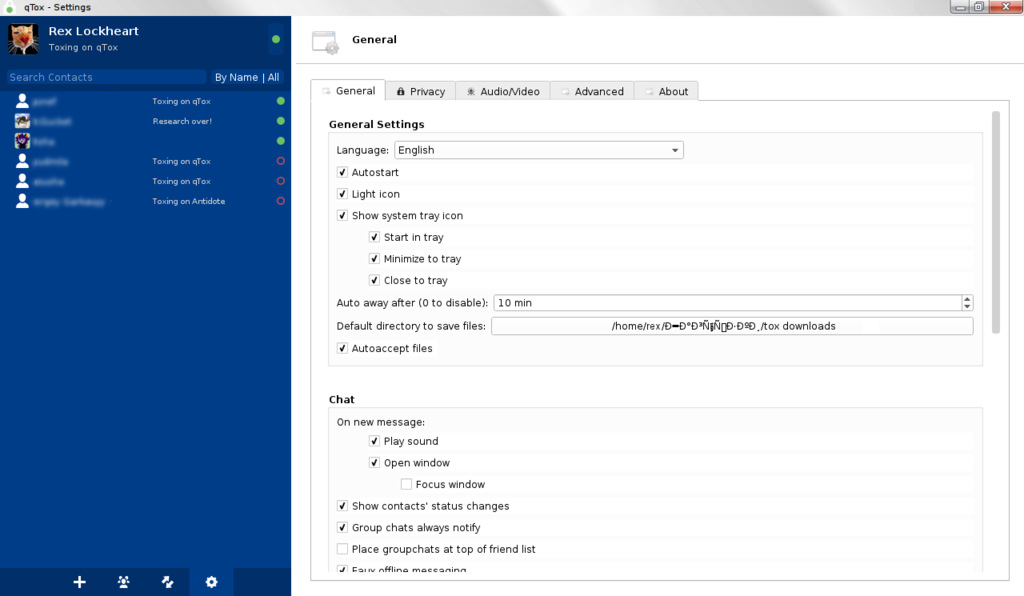
В первой же вкладке находим список доступных языков интерфейса, и меняем с "English" на "Русский":
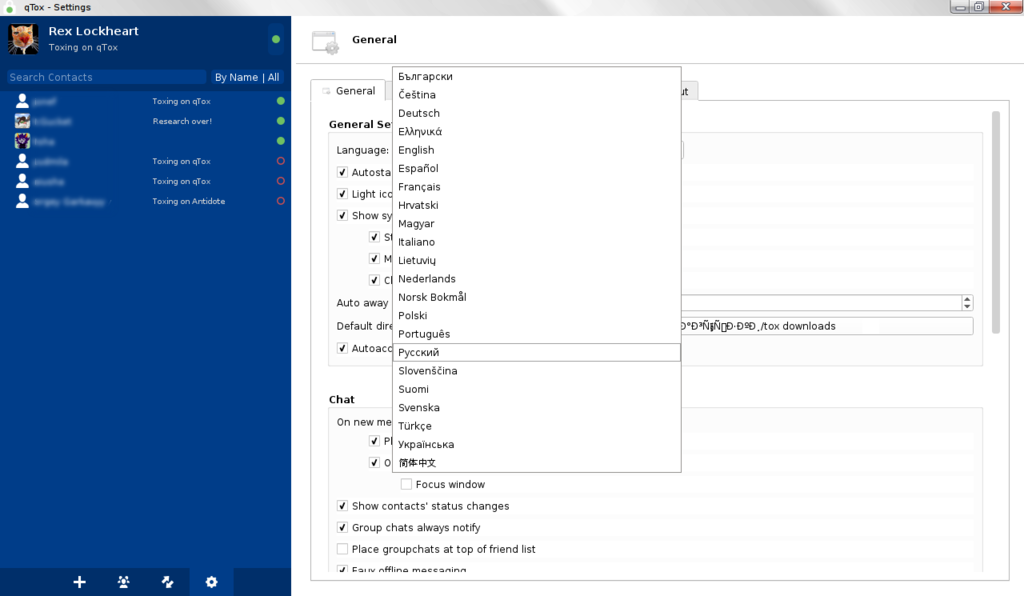
Готово!
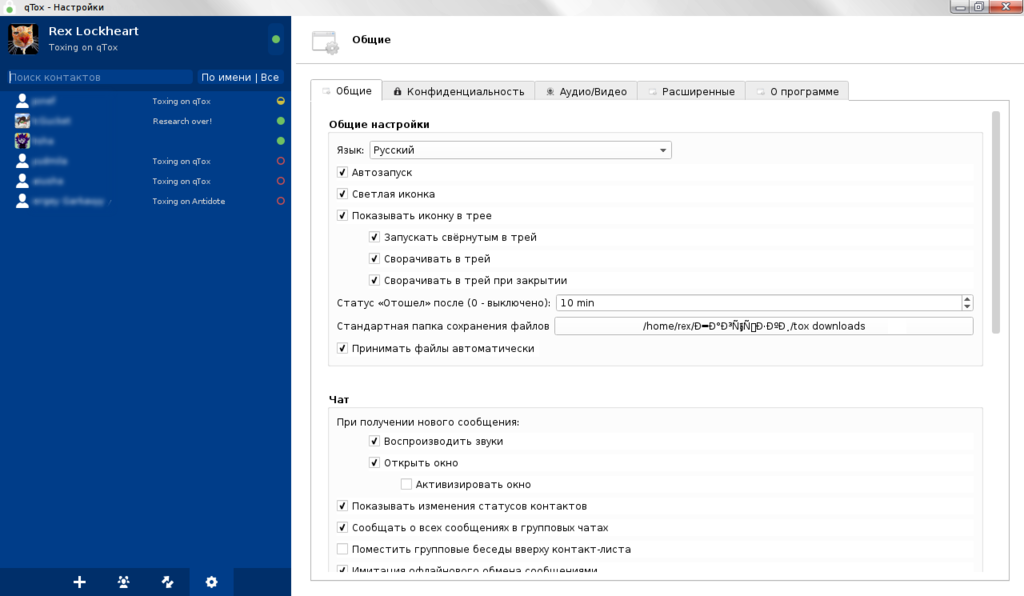
Теперь самое время добавить собеседников.
Сделать это можно двумя способами: выслать свой ID-ключ другу, установившему Токс, или воспользоваться тем ключом, который он выслал вам.
В первом случае вам нужно получить свой Tox ID.
Щёлкните мышкой в левом верхнем углу на своём имени или нике, или иконке пользователя.
Откроется окно профиля пользователя.
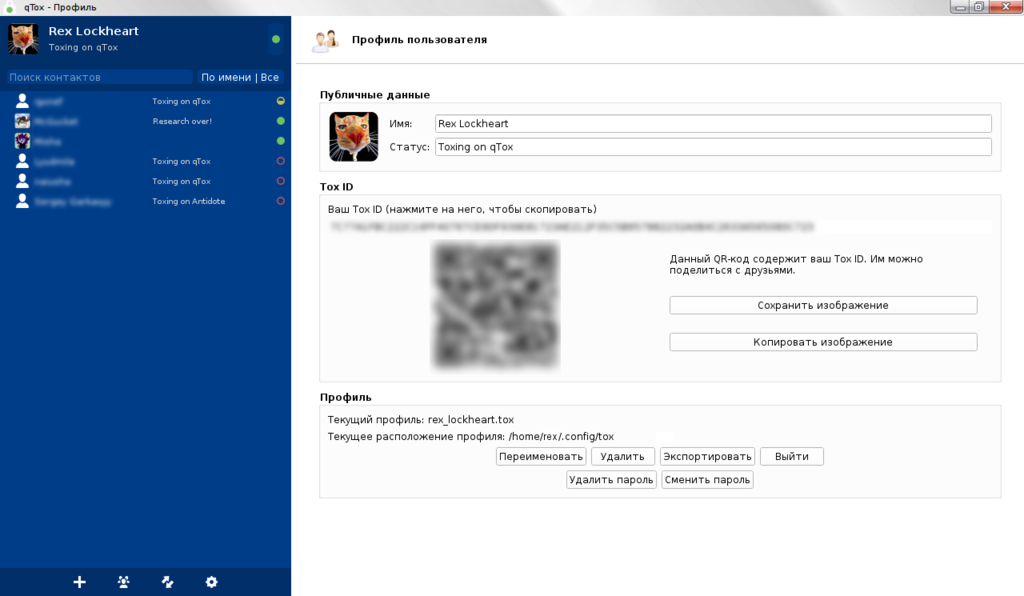
Кстати, щёлкнув уже в этом окошке не стандартной иконке пользователя, её можно заменить на выбранную вами.
А впоследствии -- менять её столько раз, сколько захочется. Ограничений, подобных тем, что есть в Живом Журнале, в Токсе нет ))) Правда, если вы захотите вернуть свою старую иконку, вам придётся загрузить её снова. Больше одной в профиле не хранится, и при сохранении профиля экспорте иконка не экспортируется.
Однако я снова отвлёкся.
В окне профиля вы увидите поле Tox ID -- чтобы скопировать ваш 76-значный ID-ключ, достаточно щёлкнуть на нём мышкой.
Можно также сохранить этот ключ в виде QR-кода -- как я понимаю, это может пригодиться при импорте профиля на мобильные устройства.
Но сейчас нам нужен ключ в буквенно-цифровом варианте.
Скопированный щелчком мыши в буфер ID-шник нужно отправить другу, также установившему Токс и не знающему, что с ним делать дальше.
Можно отослать его по скайпу, телеграму, аське или с помощью любого другого мессенжера, через личные сообщения в соцсетях или форумах, по электронной почте... В общем, вариантов масса.
Тот, кто получил ID-ключ, должен нажать плюсик в левом нижнем углу Токса, ввести полученное значение в поле "Tox ID" и нажать на кнопку "Отправить запрос на добавление в друзья".
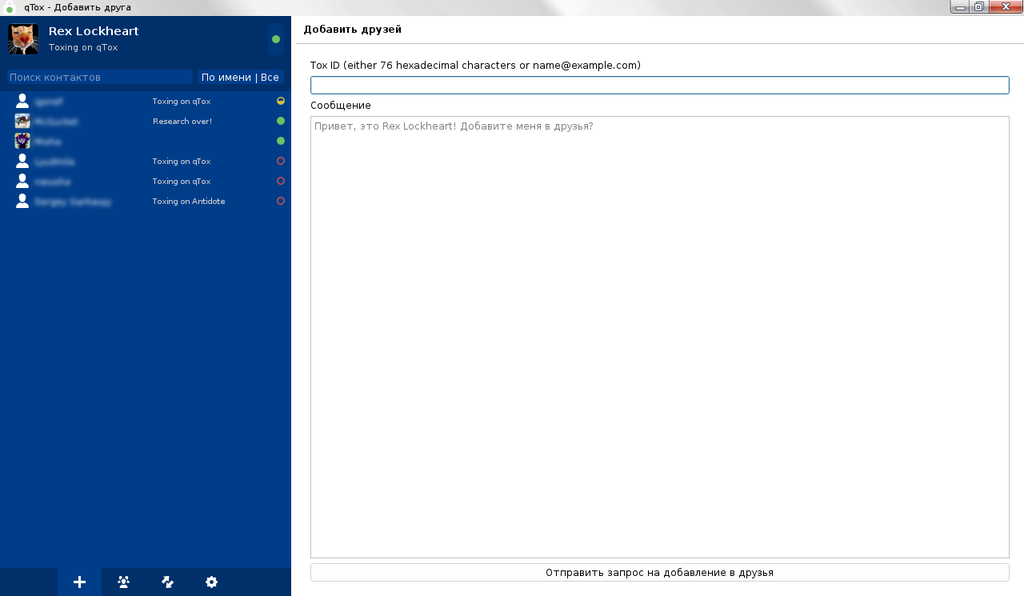
Получивший запрос подтверждает его во всплывающем окошке, и на этом процесс добавления друга окончен. У обоих в соответствующем списке в левой части окна Токса появляется собеседник. Теперь можно обмениваться текстовыми сообщениями и звонить друг другу.
(продолжение следует)
Копии: http://rex-lockheart.dreamwidth.org/621778.html
https://rexlockheart.wordpress.com/2017/03/16/%d0%b2%d1%8b-%d1%83%d1%81%d1%82%d0%b0%d0%bd%d0%be%d0%b2%d0%b8%d0%bb%d0%b8-qtox-%d0%ba%d0%b0%d0%ba-%d0%bd%d0%b0%d1%81%d1%82%d1%80%d0%be%d0%b8%d1%82%d1%8c-%d0%b5%d0%b3%d0%be-%d0%bf%d0%b5%d1%80%d0%b5/